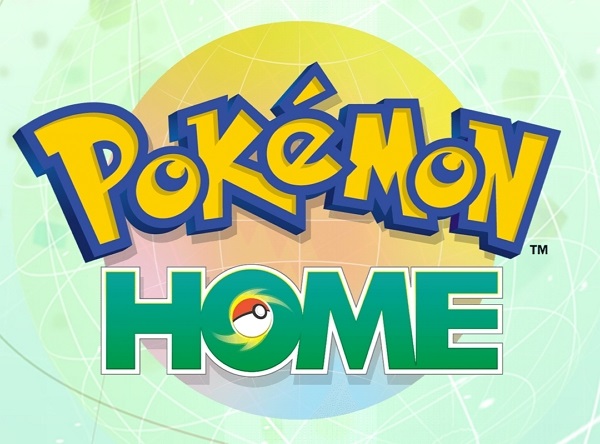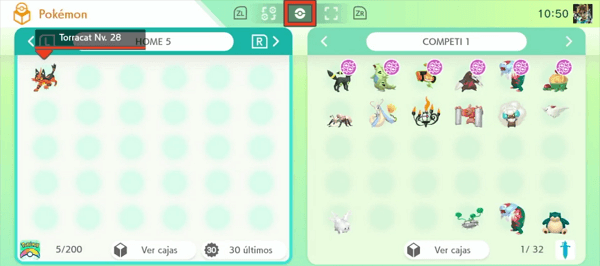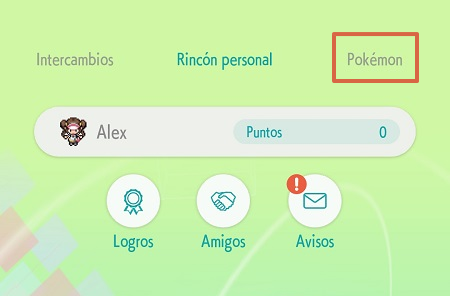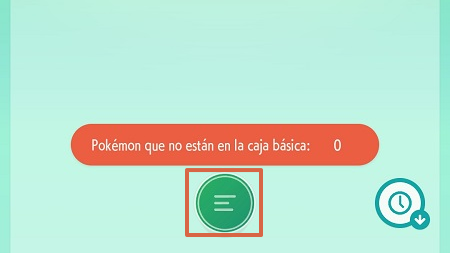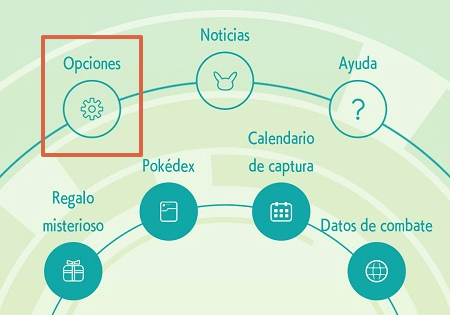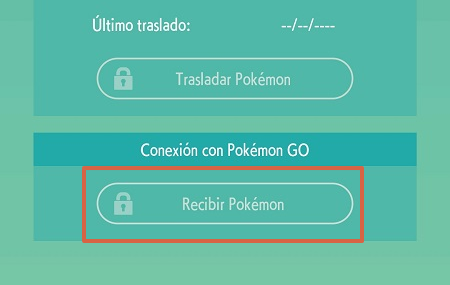comment utiliser sur mobile et le synchroniser
Pokémon Home est un ajout intéressant à la saga des jeux et applications de ce type, qui permet échanger des Pokémon entre joueurs. Cela fonctionne comme un service de stockage en nuage pour différents jeux des mêmes développeurs, donc permet également de transférer des Pokémon entre les plateformes. Par exemple, un Pokémon capturé dans GO peut être utilisé dans Sword ou Shield.
Le processus d’installation et de configuration peut être délicat pour la plupart des utilisateurs car Cela se fait à partir de l’appareil mobile et également de la Nintendo Switch. De plus, pour éviter tout désagrément à l’utilisation de l’application, il est nécessaire prendre certaines précautions pour synchroniser correctement tous les comptes. De même, il existe des limitations et des avantages à prendre en compte pour les versions de la plate-forme.
Qu’est-ce que Pokémon Home
C’est une application mobile Freemium (leurs options principales sont gratuites, mais elles ont du contenu payant supplémentaire) servir de service cloud. Avec ce programme, il est possible de stocker et d’échanger les Pokémon obtenus via de certains jeux compatibles de la franchise avec cette application. Certains des jeux pouvant être synchronisés avec ce service sont actuellement :
- Pokémon GO.
- Épée Pokémon.
- Bouclier Pokémon.
- Pokémon : Allons-y, Pikachu !.
- Pokémon : Allons-y, Évoli !.
Les joueurs peuvent transférer les différentes créatures entre vos plateformes et effectuer des transactions avec d’autres utilisateurs en ligne. Une autre de ses fonctions ajoutées est le téléchargement de calendriers et de règlements pour les événements proposés par Global Link jusqu’à la septième génération.
Comment installer sur mobile et commencer
Accueil Pokémon est disponible pour les appareils mobiles iOS et Androïd, pour console Nintendo Switch et, plus loin, se connecte à la banque Pokémon Nintendo 3DS. Pour commencer à profiter de cet outil, vous devez d’abord télécharger l’application, puis vous devez configurer les paramètres et vous pourrez profiter de ce que propose Pokémon Home.
Télécharger pour iOS et Android
Pour obtenir la version disponible pour appareils mobiles, cela devrait entrer dans le magasin d’applications correspondant selon le système d’exploitation. Après avoir téléchargé Pokémon Home sur l’appareil, la première étape consiste à accorder les autorisations dont il a besoin, telles que l’utilisation de l’appareil photo, du microphone et du GPS.


Une fois installé et avec les autorisations nécessaires, vous devez configurer le jeu avec les informations de base nécessaires tels que la langue, l’âge et le pays dans lequel vous résidez. La plupart de ces données sont modifiables, à l’exception de la date de naissance. Finalement, les politiques de confidentialité doivent être acceptées (nécessaire pour jouer) et les autorisations de partager des données avec l’entreprise (peuvent être refusées).
Premiers pas
Pour commencer à utiliser ce service, le compte devra être lié Nintendo avait l’habitude d’entrer dans les jeux mobiles et celui qui est configuré sur la console Switch. Il est important d’utiliser le même compte sur tous les appareils il n’y a donc aucun problème lors de la synchronisation et du transfert de Pokémon. Une fois cela fait, les étapes suivantes seront effectuées :
- Sur le premier écran, vous devriez créer le personnage ou dresseur de Pokémon et indiquez un nom pour cela.
- Une fois le profil configuré, vous passez à l’écran suivant, où vous devez sélectionner un Pokémon partenaire. Un seul des Pokémon classiques peut être choisi, comme Bulbasaur, Charmander et Squirtle.
Noter: Avant de configurer le jeu, il est nécessaire de disposer de toutes les données relatives aux comptes des jeux pokémon qui veut lier. Sinon, ils ne peuvent pas être ajoutés plus tard. Dans le cas où ils ne sont pas disponibles, il est conseillé d’expérimenter en tant qu’invité, puis vous devrez supprimer les données et configurer le compte à partir de zéro.
Commencer à jouer
En accédant à l’application Pokémon Home sur votre appareil mobile, trois sections apparaîtront en haut de l’écran. L’onglet de droite s’appelle “Pokémon“, en elle tous ceux qui ont été capturés peuvent être visualisés et ils sont stockés dans la boîte Pokémon Home. Ceux-ci peuvent être obtenus à la fois par transfert entre joueurs et par des jeux compatibles.
Situé dans le coin supérieur gauche se trouve la section “des échanges”, Avec cela, vous accédez à la fonction de transfert, où les Pokémon sont échangés avec d’autres personnes ou amis. Dans la section centrale se trouve le “Coin personnel“, ici les informations du compte apparaîtront comme la configuration, notifications, Pokémon en cours d’utilisation, liste d’amis et réalisations.
Comment attraper et sauver des Pokémon
La capture du Pokémon est réalisée à partir d’autres jeux “Pokémon GO” ou “Pokémon Épée et Bouclier”. Pour transférer des créatures capturées d’un jeu vers le stockage de l’application Home, les applications doivent être installées correspondant à la session de connexion. Aussi, ces ils doivent avoir été préalablement liés lors de la configuration.
De la Nintendo Switch
En premier lieu, vous devez entrer dans Pokémon Home depuis la console et effectuez la procédure suivante :
- Deux options seront disponibles”Pokédex” et “Pokémon“, sélectionnez ce dernier.
- Sur l’écran suivant les jeux avec lesquels vous pouvez interagir apparaîtront, simplement choisissez-en un.
- Ensuite, le joueur aura deux cases à sa disposition: celui de gauche est celui appartenant à Pokémon Home, tandis que celui de droite est celui du jeu où vous avez les créatures que vous souhaitez sauvegarder.
- Simplement sélectionnez le Pokémon que vous souhaitez déplacer depuis la plateforme et sélectionnez l’option “Se déplacer”.
En faisant cela, le Pokémon reste dans le stockage cloud. Pour passer sur une autre plateforme, il vous suffit d’effectuer la même procédure en sens inverse, en sélectionnant le Pokémon dans le “domicile”.
De la maison Pokémon
Dans ce cas, vous devez entrer “Pokémon Home” et effectuer les étapes indiquées ensuite:
- Entrer à l’intérieur “Pokémon”.
- Cliquez sur les lignes horizontales en bas de l’écran.
- Choisir “Les choix”.
- Presse “Recevoir des Pokémon« Ce qui est en bas du menu.
- Ensuite, il vous suffit de sélectionner la créature que vous souhaitez transférer du jeu.
Cette procédure est valable pour Pokémon GO sur les appareils mobiles, mais peut également être exécuté sur Nintendo 3DS. Le nom des boutons peut varier légèrement selon la plateforme.
Considérations supplémentaires
Il y a certains éléments à prendre en compte lors du transfert de Pokémon d’un jeu à l’autre, qui sont les suivants :
- Les Pokémon qui sont transférés des jeux Allons-y, Pikachu ! ou Eevee !, et de Nintendo 3DS à d’autres compatibles, ils ne pourront pas revenir au jeu d’origine.
- Seuls les joueurs Premium pourront transférer Pokémon de la banque 3DS, il est désactivé pour ceux qui ont l’abonnement gratuit.
- Également, le nombre de places est limité dans la version gratuite. Il permet le stockage de seulement 30 Pokémon, tandis que celui payant dispose de 6000 emplacements.
- Finalement, si le Pokémon n’est pas compatible avec le jeu, il apparaîtra avec un cercle rouge et une ligne diagonale de la même couleur sur le dessus.
Comment s’associer avec un compte Nintendo Switch
Pour synchroniser un compte avec la Nintendo Switch, la première chose à faire est entrez le compte que vous souhaitez lier. L’étape suivante consiste à entrer dans l’eShop de la console, téléchargez Pokémon Home et accédez. Ensuite, il vous suffit de choisir la langue, de cliquer sur démarrer et d’accepter la politique de confidentialité.
De plus, il faut indiquez si vous souhaitez également utiliser l’application mobile, auquel cas vous devez sélectionner “Oui”. Par la suite, l’application demandera s’il a déjà été utilisé dans la version mobile auparavantIl vous suffit de répondre comme il convient et de configurer les paramètres, en suivant les étapes indiquées à l’écran. Avec cela, vous aurez fini de lier le Pokémon Home sur la console et vous pourrez commencer l’échange.
Supprimer Pokémon de Pokémon Home
Dans certains cas, une erreur se produit indiquant que la capsule Pokémon Home est pleine. Dans ce cas, il faut libérer une créature de cet espace et la procédure est très simple. Entrez dans l’application et procédez comme suit :
- Avant d’éliminer un Pokémon, il est nécessaire assurez-vous qu’il n’est pas dans les favoris. Pour cela, il vous suffit de cliquer sur l’étoile qui indique que la créature est dans les favoris.
- Appuyez et maintenez le Pokémon à supprimer, il sera sélectionné.
- Cochez tous les éléments que vous souhaitez libérer.
- Cliquez sur les trois points dans le coin inférieur de l’écran.
- Choisir “S’échapper”.
- Finalement, il suffit de valider l’opération.
Le processus pour déplacer un Pokémon ou les libérer pour avoir plus d’espace, c’est simple et c’est aussi similaire dans certains cas. Cette est une fonctionnalité extrêmement utile pour les joueurs de différentes plateformes, puisqu’ils pourront utiliser leur Pokémon préféré où bon leur semble.